前端学习笔记--css案例
要实现的案例:

1.分析布局

2.划分文件结构:
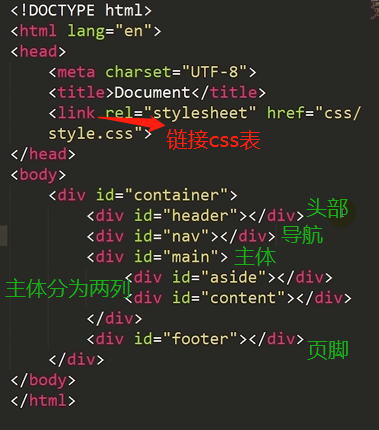
3.编写css代码
- * {
- padding: 0;
- margin: 0;
- }
- body {
- font-size: 16px;
- color: burlywood;
- }
- #container {
- width: 900px;
- margin: 0 auto;
- }
- #header {
- height: 220px;
- margin-bottom: 5px;
- }
- #nav {
- /*导航*/
- height: 40px;
- background-color: aqua;
- margin-bottom: 5px;
- font: 18px/30px;
- /*字体大小 行高*/
- color: black;
- letter-spacing: 2px;
- /*字符间距*/
- text-align: center;
- }
- #main {
- height: 900px;
- overflow: hidden;
- margin-bottom: 5px;
- }
- #aside {
- width: 300px;
- height: 900px;
- background-color: rgb(53, 162, 235);
- float: left;
- margin-right: 5px;
- text-align: center;
- font-size: 14px;
- }
- #content {
- height: 900px;
- width: 595px;
- float: left;
- background-color: #cff;
- }
- #footer {
- text-align: center;
- height: 70px;
- color: black;
- background-color: #6cf;
- clear: both;
- line-height: 70px;
- }
效果图:
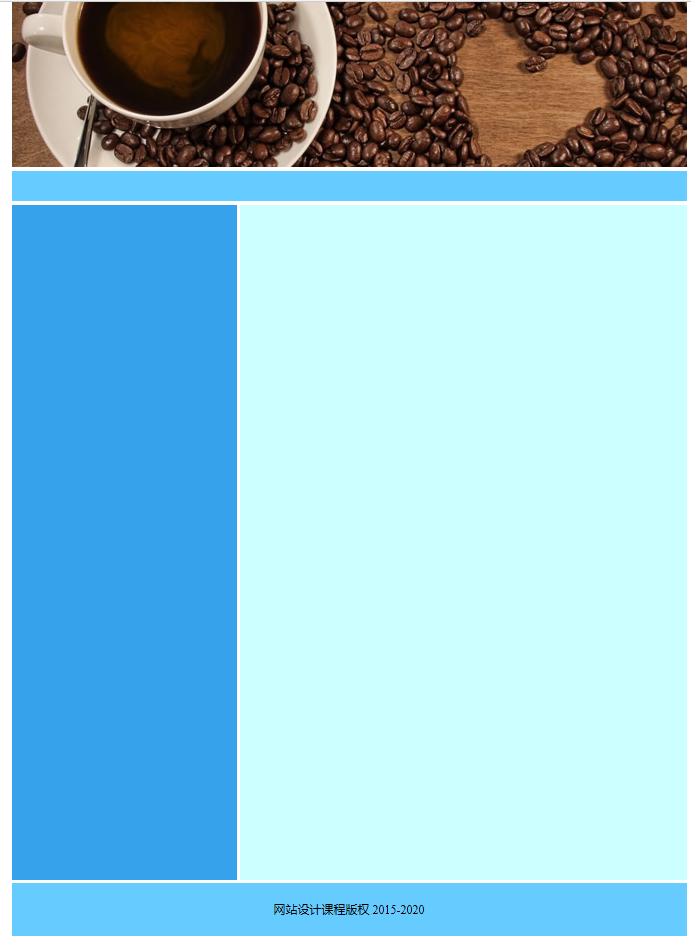
4.代码:
- <!DOCTYPE html>
- <html lang="en">
- <head>
- <meta charset="UTF-8">
- <meta name="viewport" content="width=device-width, initial-scale=1.0">
- <meta http-equiv="X-UA-Compatible" content="ie=edge">
- <title>i coffee</title>
- <link rel="stylesheet" href="css/style.css">
- </head>
- <body>
- <div id="container">
- <div id="header">
- <img src="data:image/banner.jpg">
- <div id="icon-list">
- <img src="data:image/3.bmp" alt="">
- <img src="data:image/2.bmp" alt="">
- <img src="data:image/1.bmp" alt="">
- <img src="data:image/4.bmp" alt="">
- </div>
- </div>
- <div id="nav">
- <a href="#">咖啡MENU</a> |
- <a href="#">咖啡COOK</a> |
- <a href="#">咖啡STORY</a> |
- <a href="#">咖啡NEWS</a> |
- <a href="#">咖啡PARTY</a>
- </div>
- <div id="main">
- <div id="aside">
- <h2 class="h">咖啡MENU</h2>
- <table>
- <tr>
- <th></th> //表头
- <th>拿铁<br />Latte</th>
- <th>卡布奇诺<br />Cappuccino</th>
- <th>摩卡<br />Mocha</th>
- <th>浓缩咖啡<br />Espresso</th>
- </tr>
- <tr>
- <th scope="row">大杯</th>
- <td>35</td>
- <td>35</td>
- <td>35</td>
- <td>30</td>
- </tr>
- <tr>
- <th scope="row">中杯</th> //行表头
- <td>30</td>
- <td>30</td>
- <td>30</td>
- <td>25</td>
- </tr>
- <tr>
- <th scope="row">小杯</th>
- <td>25</td>
- <td>25</td>
- <td>25</td>
- <td>20</td>
- </tr>
- </table>
- <div id="i-list">
- <div class="ppl rote-left"><img src="data:image/Cappuccino.jpg"></div>
- <div class="ppl rote-right"><img src="data:image/Espresso.jpg"></div>
- <div class="ppl rote-left"><img src="data:image/Latte.jpg"></div>
- <div class="ppl rote-right"><img src="data:image/Mocha.jpg"></div>
- </div>
- </div>
- <div id="content">
- <div class="subcon">
- <img src="data:image/Latte.jpg" alt="">
- <div class="subtext">
- <h2>拿铁Caffè Latte</h2><br/>
- <p>这是一种传统的经典饮料——浓缩咖啡调入热牛奶,其上覆盖一层轻盈的奶沫。 品尝此款咖啡时,您可以选择特别加入某种口味(如香草,焦糖或杏仁口味)的糖浆。
- </p>
- </div>
- </div>
- <div class="subcon">
- <img src="data:image/Cappuccino.jpg" alt="">
- <div class="subtext">
- <h2>卡布奇诺Cappuccino</h2>
- <br/>
- <p>这款咖啡沿袭传统技法,由我们技艺娴熟的咖啡吧员 将手工制作的热奶与 细腻奶泡轻柔地浇在浓缩咖啡之上制作而成。
- </p>
- </div>
- </div>
- <div class="subcon">
- <img src="data:image/Mocha.jpg" alt="">
- <div class="subtext">
- <h2>摩卡Caffè Mocha</h2><br/>
- <p>这款咖啡由醇香的摩卡酱,浓缩咖啡和蒸奶相融相合,上面覆以搅打奶油。 寒冷的日子里,忧伤的时光中,任何人都无法抵抗她的诱惑。
- </p>
- </div>
- </div>
- <div class="subcon">
- <img src="data:image/Espresso.jpg" alt="">
- <div class="subtext">
- <h2>浓缩咖啡Espresso</h2><br/>
- <p>这是咖啡的精粹,以最浓缩的方式显现。浓缩咖啡带点焦糖味道,浓厚馥郁。</p>
- </div>
- </div>
- </div>
- </div>
- <div id="footer">网站设计课程版权 2015-2020</div>
- </div>
- <div id="l-fix">
- <img src="data:image/cooker.jpg">
- </div>
- </body>
- </html>
- * {
- padding: 0;
- margin: 0; //清除浏览器样式
- }
- body {
- font-size: 16px;
- color: darksalmon;
- }
- #container {
- width: 900px;
- margin: 0 auto; //居中
- }
- #header {
- height: 220px;
- margin-bottom: 5px;
- position: relative; //相对定位
- }
- #icon-list {
- position: absolute; //绝对定位
- width: 130px;
- height: 30px;
- top: 170px;
- right: 30px;
- /* font-size:0; 可以去掉图片间隔 */
- }
- #nav {
- /*导航*/
- height: 40px;
- background-color: #6cf;
- margin-bottom: 5px;
- font: 18px/30px;
- /*字体大小 行高*/
- color: black;
- letter-spacing: 2px;
- /*字符间距*/
- text-align: center; //居中
- line-height: 40px;
- }
- #main {
- overflow: hidden; //超出部分不显示
- margin-bottom: 5px;
- }
- .h {
- color: black;
- }
- #aside {
- width: 300px;
- background-color: rgb(53, 162, 235);
- float: left; //左浮动
- margin-right: 5px;
- text-align: center;
- font-size: 14px;
- }
- .i-list {
- margin: 0 auto;
- width: 85px;
- }
- .i-list img:hover { //针对i-list类的img做鼠标移上去的设定
- transform: scale(1.2); //放大1.2倍
- -webkit-transform: scale(1.2);
- -moz-transform: scale(1.2);
- -ms-transform: scale(1.2);
- -o-transform: scale(1.2);
- }
- .ppl { //图片墙的公共样式
- width: 85px;
- padding: 10px;
- margin: 0 auto;
- background-color: #eee;
- border: 2px solid gray;
- box-shadow: 2px 2px 4px #aaa;
- border-radius: 5px; //圆角
- -webkit-border-radius: 5px;
- -moz-border-radius: 5px;
- -ms-border-radius: 5px;
- -o-border-radius: 5px;
- }
- #i-list img { //图片公共样式
- height: 95px;
- width: 85px;
- margin: 0 auto;
- }
- .rote-left {
- transform: rotate(7deg); //顺时针旋转7度
- -webkit-transform: rotate(7deg);
- -moz-transform: rotate(7deg);
- -ms-transform: rotate(7deg);
- -o-transform: rotate(7deg);
- }
- .rote-right {
- transform: rotate(-7deg); //逆时针旋转7度
- -webkit-transform: rotate(-7deg);
- -moz-transform: rotate(-7deg);
- -ms-transform: rotate(-7deg);
- -o-transform: rotate(-7deg);
- }
- #content {
- width: 595px;
- float: left; //左浮动
- background-color: #cff;
- }
- .subcon {
- width: 550px;
- height: 190px;
- margin: 10px auto;
- clear: both;
- }
- .subcon img {
- margin: 5px;
- padding: 5px;
- float: left;
- border: 1px dashed black;
- }
- .subcon .subtext { //公共样式
- margin: 5px;
- float: right;
- width: 60%;
- letter-spacing: 2px;
- }
- .subcon h2 {
- margin: 5px;
- }
- .subcon p {
- font: 16px/2em;
- /* 字号大小 2倍行高 */
- }
- #footer {
- text-align: center;
- height: 70px;
- color: black;
- background-color: #6cf;
- clear: both; //清除左右浮动
- line-height: 70px; //行高
- }
- #nav a {
- /*特别声明这个样式是针对nav里面的a标签*/
- text-decoration: none;
- }
- a:link {
- color: white;
- }
- a:visited {
- color: white;
- }
- a:hover {
- color: yellow;
- }
- a:active {
- color: yellow;
- }
- h2 {
- margin-top: 20px;
- }
- table {
- margin-top: 20px;
- width: 300px;
- color: black;
- }
- th {
- height: 20px;
- }
- #l-fix {
- position: fixed; //固定定位
- top: 100px;
- left: 5px;
- }
前端学习笔记--css案例的更多相关文章
- 前端学习笔记--CSS布局--float定位
1.float属性 box1向右移动,box2顶替了box1的位置,box3顶替了box2的位置. 2.clear属性 案例: 一列三行布局: <!DOCTYPE html> <ht ...
- 前端学习笔记——CSS选择器
学习css选择器之前我们先了解下css规则: CSS 规则由两个主要的部分构成:选择器,以及一条或多条声明: 选择器通常是需要改变样式的 HTML 元素. 每条声明由一个属性和一个值组成. 1.id选 ...
- 前端学习笔记 - Css初级篇
有话先说:我是一只菜鸟,一只都是,从前是现在也是. CSS中的会计元素与行内元素 块级元素特性:占据一整行,总是重起一行并且后面的元素也必须另起一行显示.内联元素特性:和其他内联元素显示在同一行. 可 ...
- web前端学习笔记(CSS变化宽度布局)
一.“1-2-1”单列变宽布局: 对于变宽度的布局,首先要使内容的整体宽度随浏览器窗口宽度的变化而变化.因此中间的container容器中的左右两列的总宽度也会变化,这样就会产生不同的情况.这两列是按 ...
- web前端学习笔记(CSS固定宽度布局)
一.单列布局: 这是最简单的一种布局方式,之所以给出该示例,还是为了保证本篇博客的完整性. <html xmlns="http://www.w3.org/1999/xhtml" ...
- web前端学习笔记(CSS盒子的定位)
相对定位 使用相对定位的盒子的位置常以标准流的排版方式为基础,然后使盒子相对于它在原本的标准位置偏移指定的距离.相对定位的盒子仍在标准流中,它后面的盒子仍以标准流方式对待它. 使用relat ...
- web前端学习笔记(CSS盒子的浮动)
在标准流中,一个块级元素在水平方向会自动伸展,直到包含它的元素的边界:而在竖直方向和兄弟元素依次排列,不能并排.使用“浮动”方式后,块级元素的表现就会有所不同. CSS中有一个float属性 ...
- 前端学习笔记--CSS布局--层定位
1.层定位概述: z-index:前后叠加顺序 2.position属性: 3.fixed: 2.relative: 移动后: static没有往上移动占据box1的位置. 3.absolute: 移 ...
- 前端学习笔记--CSS布局--文件流定位
1.概述 2.文档流定位:从上到下,从左到右 代码: <!DOCTYPE html> <html lang="en"> <head> <m ...
随机推荐
- javascript——常用事件总结
Event对象:Event 对象代表事件的状态,比如事件在其中发生的元素.键盘按键的状态.鼠标的位置.鼠标按钮的状态. 事件标签属性 当以下情况发生时,出现此事件 onabort 图像加载被中断 ...
- Java开发笔记(一百二十九)Swing的输入框
Swing的输入框仍然分成两类:单行输入框和多行输入框,但与AWT的同类控件相比,它们在若干细节上有所调整.首先说单行输入框,AWT的单行输入框名叫TextField,平时输入什么字符它便显示什么字符 ...
- SQL——AND、OR运算符
一.AND.OR运算符基本说明 AND : 所有条件成立,则筛选出这条记录. OR : 只要其中一个条件成立,则筛选出这条记录. 演示student表: 二.AND运算符使用 查询name = '小明 ...
- Log4J对系统性能的影响
Log4J对系统性能的影响 主要体现: 1.日志输出的目的地,输出到控制台的速度比输出到文件系统的速度要慢. 2.日志输出格式不一样对性能也会有影响,如简单输出布局(SimpleLayout)比格式化 ...
- centos6.5升级openssh至7.9p1
环境说明系统环境:centos 6.5 x64 openssh-5.3p1升级原因:低版本openssh存在漏洞升级目标:openssh-7.9p1 检查环境官方文档中提到的先决条件openssh安装 ...
- IdentityServer4使用OpenIdConnect实现单点登录
接上一篇:IdentityServer4实现OAuth2.0四种模式之授权码模式 前面写的四种OAuth2.0实现模式只涉及到IdentityServer4的OAuth2.0特性,并没有涉及到OenI ...
- angularjs 中的路由 与 bootstrap标签选项卡的冲突 解决方案
当项目中使用了angularjs 的路由,则所有 像a标签的href 的链接都会走路由,实现页面跳转,那么有些地方需要使用选项卡,就会带来麻烦. 路由使用如下图: 某页面需要使用bootstrap的选 ...
- springboot中常用的依赖
<?xml version="1.0" encoding="UTF-8"?> <project xmlns="http://mave ...
- 【转载】C#中Add方法将往List集合末尾添加相应元素对象
在C#的List集合操作中,有时候需要将符合条件的对象添加到已有List集合中的末尾,此时就需要使用到List集合的Add方法,Add方法的作用为将对应的元素添加到List集合末尾,Add方法签名为v ...
- “http”和“https”的区别是什么?优缺点是什么?
1. http 的URL 以http:// 开头,https以https:// 开头. 2. http 标准端口是80 ,https是443. 3.https 协议需要到ca申请证书,http不需要. ...
